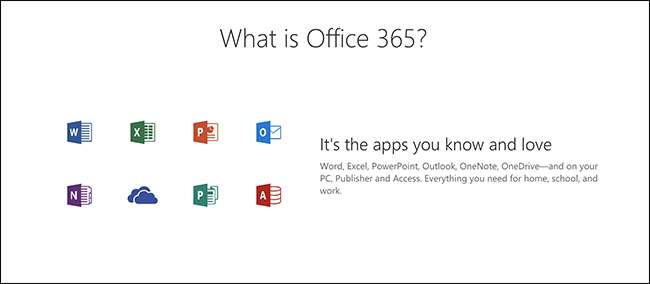
Saat Anda membeli langganan Office 365, Anda mendapatkan aplikasi klien untuk diunduh dan dijalankan di komputer Anda, bersama dengan berbagai aplikasi web yang berjalan di browser Anda. Jadi, aplikasi apa yang Anda dapatkan sebagai standar, dan bagaimana Anda mengaksesnya?
Saat berlangganan Office 365, Anda dapat mengunduh versi desktop dari semua aplikasi Office reguler yang Anda kenal dan (mungkin) sukai — Word, Excel, dan sebagainya. Anda juga mendapatkan akses ke versi online dari aplikasi tersebut dan, selama Anda menyimpan dokumen Anda di OneDrive, Anda dapat berpindah dengan mulus antara versi desktop dan online. Selain itu semua, Anda mendapatkan akses ke beberapa aplikasi khusus online. Ini tidak terlalu membingungkan daripada kedengarannya, jadi mari kita uraikan.
catatan: Aplikasi yang dijelaskan di sini disediakan dengan Office 365 (juga dikenal sebagai Mendengus ) pada saat penulisan. Microsoft mungkin — dan hampir pasti akan — mengubah ini seiring waktu, jadi periksalah sebelum Anda berlangganan.
Aplikasi Klien Desktop Tradisional yang Dapat Anda Unduh
Office 365 memberi Anda akses ke aplikasi desktop yang sama yang Anda kenal. Faktanya, dengan langganan Office 365 (tidak seperti dengan lisensi permanen mandiri), Anda diizinkan untuk menginstal aplikasi desktop tersebut di beberapa komputer, bahkan di Windows dan macOS.
Dengan langganan Office 365 Anda, Anda mendapatkan aplikasi desktop berikut ini saat Anda mengunduh paket office standar:
- Pandangan: Klien email Microsoft yang terhormat
- Kata: Pengolah kata yang kuat
- Excel: Untuk spreadsheet dan analisis data
- Power Point: Untuk presentasi tampilan slide
- OneDrive: Meskipun OneDrive sendiri gratis, langganan Office 365 menyertakan tambahan satu TB penyimpanan cloud
- Satu catatan: Aplikasi pencatatan yang kami miliki sangat menyukai , yang juga tersedia gratis dengan Windows 10
- Skype: Untuk VOIP dan panggilan video
- Penerbit: Aplikasi penerbitan desktop sederhana
- Mengakses: Untuk pembuatan dan pengelolaan database sederhana
Jika Anda pernah menggunakan Office sebelumnya, Anda akan terbiasa dengan sebagian besar aplikasi ini, meskipun Anda belum pernah menggunakan beberapa di antaranya.
Aplikasi Web Baru yang Dapat Anda Akses
Bagi siapa pun yang baru menggunakan Office 365, Anda mungkin tidak terbiasa dengan aplikasi web yang disertakan dengan langganan Anda. Beberapa dari mereka adalah tersedia untuk penggunaan gratis bahkan tanpa langganan Office 365, tetapi beberapa di antaranya memang memerlukan langganan. Kami akan mencatat yang mana dalam daftar di bawah ini.
Namun, hanya karena ada versi gratis tidak berarti versi tersebut berfungsi dengan cara yang sama seperti saat Anda menggunakannya sebagai bagian dari langganan Office 365. Meskipun fungsinya biasanya sama, aplikasi O365 terikat lebih erat, memberi Anda beberapa opsi dan sinkronisasi antar-aplikasi yang lebih baik.
Aplikasi web ini juga menggunakan OneDrive untuk penyimpanan, artinya semua yang Anda buat atau edit secara otomatis disimpan di OneDrive Anda. Ini berarti Anda dapat menggunakan Office 365 di mana pun di dunia dari komputer mana pun hanya dengan menggunakan browser dan mengakses semua file OneDrive Anda. Saat Anda kembali ke komputer, setiap file yang Anda buat atau edit akan disinkronkan di OneDrive.
Saat Anda mengakses Office 365 online, semua aplikasi tersedia dari peluncur aplikasi (tombol dengan sembilan titik di kiri atas aplikasi online Office 365 apa pun).
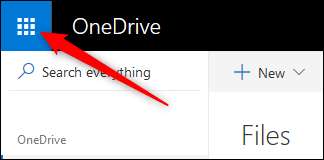
Bergantung pada aplikasi yang Anda gunakan, Anda juga akan melihat daftar aplikasi…
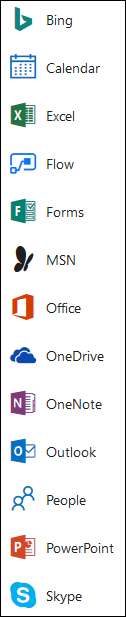
… Atau selembar ubin.

Terlepas dari itu, itu adalah daftar aplikasi yang sama dan inilah fungsinya:
- Word, Excel, PowerPoint, dan OneNote: Ini adalah versi online dari aplikasi desktop yang sudah dikenal. Mereka memiliki fitur yang cukup baik, meskipun tidak sekuat versi desktop mereka. Kami punya run-down pada perbedaan jika Anda tertarik.
- Pandangan: Versi online Outlook sebenarnya adalah Outlook.com, dan sangat berbeda dengan versi desktop. Untuk satu hal, fungsi Orang, Kalender, dan Tugas di klien desktop dipecah menjadi aplikasi online terpisah (lihat di bawah).
- Orang-orang: Manajer kontak yang hadir sebagai bagian dari Outlook di aplikasi klien, tetapi merupakan aplikasi online terpisah.
- Kalender: Fungsionalitas kalender yang hadir sebagai bagian dari Outlook di aplikasi klien, tetapi merupakan aplikasi online terpisah.
- Tugas: Fungsionalitas tugas yang hadir sebagai bagian dari Outlook di aplikasi klien, tetapi merupakan aplikasi online terpisah.
- Bergoyang: Presentasi khusus online itu dirancang untuk bercerita melalui narasi bergulir , bukan slide individu.
- Skype: Telepon dan panggilan video yang disertakan dengan Windows 10. Ada "versi desktop" yang dapat Anda unduh, yang berisi lebih banyak fungsionalitas daripada versi bawaan, dan jika kedengarannya rumit, memang begitu. Kami sudah menuliskan perbedaannya untuk Anda, jadi Anda tidak perlu mengerjakannya sendiri.
- Mengalir: SEBUAH sistem alur kerja berbasis pemicu , hanya tersedia jika Anda telah membeli langganan Office 365 atau langganan Flow yang berdiri sendiri.
- Formulir: Buat survei, kuis, polling, dan kuesioner dengan mudah dan cepat. Hanya tersedia jika Anda telah membeli langganan Office 365.
- Bing: Tautan yang membawa Anda ke mesin telusur Microsoft di tab baru.
- MSN: Ingat ketika portal adalah hal yang besar? Pernah menggunakannya sekarang? Tidak, kami juga tidak. Tetapi MSN masih ada jika Anda menginginkan ledakan dari masa lalu.
- Kantor: Tautan ke halaman beranda Office tempat Anda dapat membuka aplikasi lain dan menampilkan atau mengedit file yang telah Anda buka dengan aplikasi Office 365 apa pun.
Jika Anda telah mengaitkan langganan Office 365 Anda dengan domain (yaitu, Anda telah membeli fungsionalitas email untuk domain yang Anda miliki), Anda juga akan mendapatkan ubin Admin yang memungkinkan Anda untuk mengelola pengguna, grup, keamanan dan kepatuhan , dan berbagai hal lainnya. Namun jika Anda baru saja membeli langganan untuk menggunakan alat Office, Anda tidak memerlukan alat Admin, dan Anda tidak akan mendapatkan akses ke sana.







